PPT制作教程
ppt幻灯片制作基础教程图解(最全)(2024)

幻灯片的基本构成
包括标题、正文、图片、图表、动画等要素 。
幻灯片的制作步骤
确定主题、收集素材、设计布局、添加内容 、设置动画和交互等。
35
常见问题解答
如何让幻灯片更加美 观?
选择合适的配色方案 ;
2024/1/30
使用高质量的图片和 图标;
36
常见问题解答
使用字体和排版技巧;
1
39
常见问题解答
2024/1/30
使用表格和图表展示数据; 插入音频和视频文件; 利用演示者视图和观众视图。
40
拓展学习资源推荐
《PPT设计之道》
一本全面介绍PPT设计的书籍,包括设计理 念、技巧和方法。
网易云课堂PPT课程
知乎上关于PPT制作的热门话题,包括经验 分享、技巧讨论等。
2024/1/30
2024/1/30
25
动作按钮添加和属性调整
属性调整 设置按钮的鼠标悬停效果,增强交互体验。
更改按钮颜色、大小、边框等视觉属性。
调整按钮的位置和层级关系,确保按钮在幻灯片中的显 示效果。
2024/1/30
26
交互式问答环节设计思路
问题设计
针对幻灯片主题,设计具有引导性的问题。
2024/1/30
问题难度适中,既能引发思考,又不会过于困难导致冷场。
03
适时适度
根据幻灯片的内容和主题,选 择合适的时机和适度的动画效 果来增强观众的视觉体验。
04
测试和调整
在制作完成后,对幻灯片进行 多次测试和调整,确保动画效 果的流畅性和准确性。
2024/1/30
19
04
幻灯片交互功能实现方式探讨
PPT制作基础教程
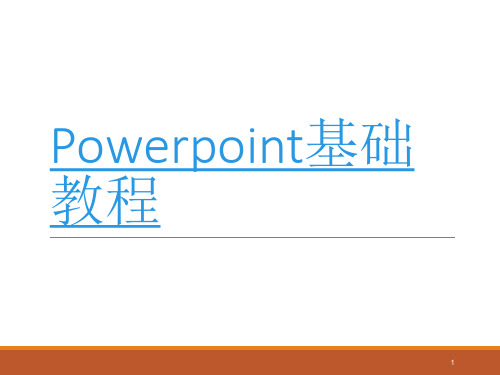
超级链接的对象很多,包括文本、自选图形、表格、图表和图画等,此外,还可以利用动作按钮来创建超级链接。 PowerPoint 带有一些制作好的动作按钮,可以将动作按钮插入到演示文稿并为之定义超级链接。单击“幻灯片放映”菜单上的“动作按钮”命令,有很多动作按钮 。
删除链接
现在有两种办法建立超级链接:一个是用动作设置,一个是用超级链接。如果是链接到幻灯片、Word文件等,它们没什么差别;但若是链接到网页、邮件地址,用“超级链接”就方便多了,而且还可以设置屏幕提示文字。但动作设置也有自己的好处,比如可以很方便地设置声音响应,还可以在鼠标经过时就引起链接反应。总之,这两种方式的链接各有千秋。 如果想删除某个链接,怎么操作呢?选中被链接的对象,(如图1)然后单击鼠标右键,选择“超级链接”命令,从中选择“删除超级链接”(如图2)就可以了。
设置幻灯片的切换方式
设置动画效果
我们可以为每一帧动画上的文本框、图片、声音、影片设置一个动画
可以对对象的出现时间、顺序、出现效果等进行设定。 在PowerPoint中,内置了很多种效果,但是主要用途也不不同,有进入效果、退出效果、强调效果、及运动路径。
6.5播放幻灯片
放映幻灯片是很简单的,按一下F5,或“幻灯片放映/观看放映”命令来从头开始放映。 点击屏幕左下角的“幻灯片放映”按钮就行了。或用快捷键Shift+F5实现从当前页播放。
2.3添加多媒体素材
添加文字 插入图片 插入影片 插入声音 插入flash动画 插入图表
插入文字
在幻灯片中插入文字,可以先插入一个文本框,然后在文本框中输入文字就可以了。
文字格式的设定
对象
OLE对象插入到Word文档中通常有两种方式:一种是嵌入,另一种是链接。嵌入到Powerpoint文档中的对象称为嵌入式对象,链接到Powerpoint文档中的对象称为浮动式对象,使用嵌入方式插入OLE对象,需要将OLE对象的全部数据保存到文档中,这可使文档变得很大,特别是当文档中插入许多图片对象时, Word文档的字节数增加很快。使用链接方式插入OLE对象时,原始数据仍然保存在原来的文档中,在PowerPoint文档中仅保存了与原始文档的链接关系。
ppt制作教程

PowerPoint2003教程一. 新建一份空白演示文稿默认情况下,启动PowerPoint2003(其他版本相似)时,系统新建一份空白演示文稿,并新建1张幻灯片。
我们可以通过下面三种方法,在当前演示文稿中添加新的幻灯片:方法一:快捷键法。
按“Ctrl+M”组合键,即可快速添加1张空白幻灯片。
方法二:回车键法。
在“普通视图”下,将鼠标定在左侧的窗格中,然后按下回车键(“Enter”),同样可以快速插入一张新的空白幻灯片。
方法三:命令法。
执行“插入→新幻灯片”命令,也可以新增一张空白幻灯片。
二. 插入文本框通常情况下,在演示文稿的幻灯片中添加文本字符时,需要通过文本框来实现。
1、执行“插入→文本框→水平(垂直)”命令,然后在幻灯片中拖拉出一个文本框来。
2、将相应的字符输入到文本框中。
3、设置好字体、字号和字符颜色等。
4、调整好文本框的大小,并将其定位在幻灯片的合适位置上即可。
注意:也可以用“绘图”工具栏上的文本框按钮来插入文本框,并输入字符。
三. 直接输入文本如果演示文稿中需要编辑大量文本,我推荐大家使用下面直接输入文本的方法。
在“普通视图”下,将鼠标定在左侧的窗格中,切换到“大纲”标签下。
然后直接输入文本字符。
每输入完一个内容后,按下“Enter”键,新建一张幻灯片,输入后面的内容。
注意:如果按下“Enter”键,仍然希望在原幻灯片中输入文本,只要按一下“Tab”键即可。
此时,如果想新增一张幻灯片,按下“Enter”键后,再按一下“Shift+Tab”键就可以了四. 插入图片为了增强文稿的可视性,向演示文稿中添加图片是一项基本的操作。
1、执行“插入→图片→来自文件”命令,打开“插入图片”对话框。
2、定位到需要插入图片所在的文件夹,选中相应的图片文件,然后按下“插入”按钮,将图片插入到幻灯片中。
3、用拖拉的方法调整好图片的大小,并将其定位在幻灯片的合适位置上即可。
注意:以定位图片位置时,按住Ctrl键,再按动方向键,可以实现图片的微量移动,达到精确定位图片的目的。
PPT制作(全教程)

培训师PPT设计技巧培训,2012
第21页,共63页。
第 21 页
2、交叉型图示
培训师PPT设计技巧培训,2012
第22页,共63页。
第 22 页
3、展开型图示
培训师PPT设计技巧培训,2012
第23页,共63页。
第 23 页
4、对比型图示
培训师PPT设计技巧培训,2012
第24页,共63页。
培训师PPT设计技巧培训,2012
第5页,共63页。
第5页
1、字库安装方法
培训师PPT设计技巧培训,2012
第6页,共63页。
第6页
(二)字体的颜色、大小、方向编辑
1、常用编辑工具:
(1)顶部工具栏
(2)底部工具栏
2、菜单栏工具:
菜单栏—格式—字体
3、输入文本框控 制字
体自动变行
培训师PPT设计技巧培训,2012
培训师PPT设计技巧培训,2012
第14页,共63页。
第 14 页
(二)如何编辑图片
图片编辑工具:
(1)PPT自带图片编辑工具 (2)简单的图片剪辑软件
培训师PPT设计技巧培训,2012
第15页,共63页。
第 15 页
图片编辑示范
培训师PPT设计技巧培训,2012
第16页,共63页。
第 16 页
培训师PPT设计技巧培训,2012
第29页,共63页。
第 29 页
3、循环图
1、主题策划 4、正式演讲
2、准备材料 3、排练
演讲的4P
1. 主题策划(Planing)
2. 准备材料(Production) 3. 练习(Practive) 4. 演讲(Presenting)
ppt的制作教程

ppt的制作教程PPT是一种常用的演示工具,可以用于展示和分享各种资讯和内容。
在制作PPT时,以下是一些简单的步骤和技巧,可以帮助您创建出专业、吸引人的演示。
第一步:明确目标在开始制作PPT之前,您需要明确演示的目标。
确定您想要向观众传达的信息,并将其分解为各个主题或章节。
这有助于您建立一个逻辑结构,确保您的演示流畅而连贯。
第二步:选择模板选择一个适合您主题和风格的模板。
PPT软件通常提供各种预设的模板供您选择,还可以从互联网上下载其他样式的模板。
选择一个令您满意的模板以节省时间,并为您的演示添加视觉上的吸引力。
第三步:设计布局在设计布局时,您可以考虑使用标题、文本框、列表、图片、图表等元素。
确保布局简洁明了,避免过多的文字和复杂的图表。
保持每页内容的重点突出,提供主要信息,并尽量使用图片和视觉元素来增强观看体验。
第四步:添加内容根据您的主题和章节,逐页添加内容。
使用简洁的语言表达主要观点,并避免在一页中放入过多的信息。
将文字排版整齐,字体大小适中,确保易于阅读。
如果需要,可以使用项目符号或编号使内容更清晰。
第五步:使用图形和图表图形和图表是PPT中展示数据和统计信息的强大工具。
考虑使用柱状图、折线图、饼图等来可视化您的数据,并将其插入适当的位置。
确保图表的颜色和标签清晰可辨,以便观众能够理解和记住您的信息。
第六步:添加动画和转场效果动画和转场效果可以使您的PPT更生动、有趣。
选择适当的动画效果来引入新的内容或突出重点。
但是,切记不要滥用动画效果,以免分散观众注意力或过度造作。
第七步:展示和编辑在完成PPT制作后,您可以预览和编辑幻灯片。
确保每页的顺序和内容都正确无误,检查拼写和语法错误。
您还可以编辑幻灯片的动画效果和音频,以确保演示的顺畅和连贯。
最后,记得练习演示并准备好相关的讲稿和素材。
演示时保持自信和互动,并利用您的PPT作为支持来讲述您的故事。
通过熟练地使用PPT制作技巧,您可以创造出一个令人印象深刻的演示,有效地传达您想要表达的信息。
Powerpoint幻灯片制作教程

Powerpoint幻灯片制作教程第一章:基础知识与准备幻灯片是一种用于演示和展示信息的工具,在各行各业都广泛应用。
在开始制作幻灯片之前,我们首先需要掌握一些基础知识和做好准备工作。
1.1 PowerPoint简介PowerPoint是微软公司开发的一款幻灯片制作软件,它提供了丰富的功能和工具,使用户能够轻松创建漂亮、专业的幻灯片。
它支持多种素材的插入,如文本、图片、图表、音频和视频等。
1.2 准备所需资源在开始制作幻灯片之前,我们需要准备一些资源,包括所需文字、图片、图表、音频和视频等。
这些资源可以用来增强幻灯片的表现力和信息传递效果。
第二章:创建与编辑幻灯片在本章中,我们将学习如何创建和编辑幻灯片,以及如何设置幻灯片的布局和样式。
2.1 创建新幻灯片在PowerPoint中,我们可以创建新幻灯片来开始我们的制作。
可以通过点击"新建幻灯片"按钮或使用快捷键Ctrl + M来创建新的幻灯片。
2.2 编辑幻灯片内容在编辑幻灯片内容时,我们可以通过点击幻灯片中的文本框来输入文字,并可以通过选择字体、字号、颜色和对齐方式等选项来设置文字样式。
还可以插入图片、图表和其他多媒体内容来增加幻灯片的表现力。
2.3 设置幻灯片布局PowerPoint提供了多种幻灯片布局供用户选择。
我们可以在幻灯片中的"布局"选项中选择合适的布局,如标题幻灯片、标题和内容、只含标题等。
选择合适的布局可以使幻灯片的信息传递更加清晰和有序。
2.4 设计幻灯片样式除了布局,还可以通过选择合适的主题来设计幻灯片的样式。
PowerPoint提供了多个主题供用户选择,每个主题都包含了一套统一和协调的幻灯片背景图、颜色、字体和效果等。
选择合适的主题可以使幻灯片更具吸引力和专业感。
第三章:添加动画和过渡效果在本章中,我们将学习如何向幻灯片中添加动画和过渡效果,以增强幻灯片的视觉效果和交互性。
3.1 添加幻灯片过渡效果幻灯片过渡效果是指在切换幻灯片时的视觉效果。
ppt幻灯片制作教程——图解基础篇

ppt幻灯片制作一、初识ppt界面窗口启动PowerPoint,点开始-所有程序-Microsoft Office-Microsoft Office PowerPoint 2003,就可以打开一个窗口;窗口分成三栏,中间宽大的是工作区,左边是幻灯片的序号,右边是任务属性窗格,幻灯片主要在中间的工作区中进行;1、空白幻灯片1)在工作区中间有两个虚线框,里面写着“单击此处...”,这个就是文本框,文本框是用来输入文字的;2)把鼠标移到第一个文本框的虚线上,这是鼠标指针变成一个花的形状,点一下左键选中文本框;选中以后,文本框的边框加粗,变成粗虚线,然后按一下键盘上的删除键Delete,这样就删除了这个文本框;3)同样再选中下边的第二个文本框,按删除键删除它,这样就得到一张空白的幻灯片;2、插入文本框1)点菜单“插入-文本框-水平”命令,鼠标的指针变成一个竖线|;2)在工作区中拖动鼠标,画一个方框,松开鼠标,这时出现一个文本框,光标插入点在里头一闪一闪;3)选一个汉字输入法,输入“美丽的校园”4)拖动文本框的边框到中间位置,然后在空白处点一下鼠标左键,取消文本框的选择,边框消失;3、放映幻灯片1)在左边窗格的下边,有一排按钮,点右边的小酒杯按钮,就可以播放这一张幻灯片,可以看到在白色的幻灯片当中,有一行文字“美丽的校园”,后面我们会逐渐往里面添加其他对象;2)在空白处点一下鼠标左键,出来一个黑色屏幕,上面写着“放映结束,单击退出”,再点一下左键退出放映,回到工作区中;点菜单“文件-保存”命令,以“美丽”为文件名,保存文件到自己的文件夹;本节学习了幻灯片的基础知识和插入文本框的方法。
基础课练习这一课我们来做一些练习,巩固上一课所学的基础知识,每个文件都单独保存到自己的文件夹;做完一题保存后,点“文件-关闭”,然后再点“文件-新建”,然后在右边找到第一行“空白演示文稿”,点击即可;练习要求:删除自动添加的两个文本框,插入一个水平文本框,输入文字后把文本框拖到中间;1)插入一个文本框,输入自己的班级,以“班级”为文件名,保存到自己的文件夹;2)插入一个文本框,输入自己的学校,以“学校”为文件名,保存到自己的文件夹;3)插入一个文本框,输入三个你熟悉的花草的名称,以“花草”为文件名,保存到自己的文件夹;4)插入一个文本框,输入三个你熟悉的树木的名称,以“树木”为文件名,保存到自己的文件夹;5)插入一个文本框,输入三个你熟悉的城市的名称,以“城市”为文件名,保存到自己的文件夹;6)插入一个文本框,输入三个你熟悉的国家的名称,以“国家”为文件名,保存到自己的文件夹;7)插入一个文本框,输入三个你熟悉的体育项目,以“体育运动”为文件名,保存到自己的文件夹;8)插入一个文本框,输入三个你喜欢的电视剧名称,以“电视剧”为文件名,保存到自己的文件夹;9)插入一个文本框,输入三个你喜欢的歌曲的名称,以“歌曲”为文件名,保存到自己的文件夹;本节练习了插入文本框的基本方法。
ppt制作教程
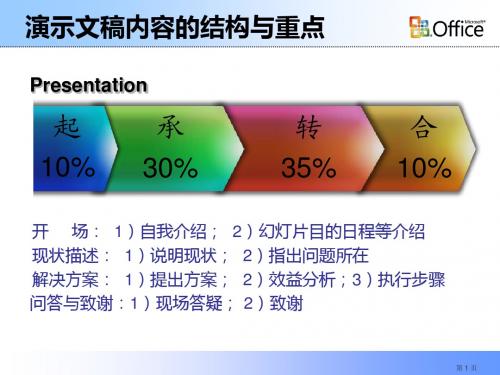
第 20 页
用设计与版面来取胜
• 文字的设计与版面配置
– 英文PPT中不应使用太多的大写字母
第 21 页
用设计与版面来取胜
• 文字的设计与版面配置
– 不要用文章说明,只要把要点罗列
第 22 页
常见的幻灯片版式
上下三栏
页眉
正文部分
页脚
第 23 页
案例
上下三栏
第 24 页
色彩模式:RGB
三原色的叠加构成各样的彩色
第 52 页
色彩模式:RGB 三原色的叠加构成各样的彩色
第 53 页
基本配色方法与案例:
●同类色配色
第 54 页
基本配色方法与案例
对比色配色
第 55 页
配色技巧与案例:
相似色配色
第 56 页
使用配色方案
• 配色方案:
– 轻松实现演示文稿的色彩统一
制作PPT的七个习惯
• • • 一张幻灯片对应一个主题 一张议程表,让观众了解演讲进程 字体颜色与底图呈现对比,清晰易读
•
•
加入公司Logo,增强专业感
尽量使用机构VI中的标准色系
•
•
适当引用图片、图表等帮助说明
多用数字说明,增强说服力
第7页
制作PPT注意的事项
• 不要选择与演讲主题不相应的模板
• 不要制作过于绚丽的动画效果
• 不要使用过多的色彩
• 一张幻灯片上不要使用过多的图片
• 不要使用过多的字体
• 幻灯片张数不要过多
第8页
幻灯片版式与字体设计 • 幻灯片母板设定
•
•
幻灯片版式设计
幻灯片字体设计
- 1、下载文档前请自行甄别文档内容的完整性,平台不提供额外的编辑、内容补充、找答案等附加服务。
- 2、"仅部分预览"的文档,不可在线预览部分如存在完整性等问题,可反馈申请退款(可完整预览的文档不适用该条件!)。
- 3、如文档侵犯您的权益,请联系客服反馈,我们会尽快为您处理(人工客服工作时间:9:00-18:30)。
PPT中可同时使用多个母板!
2 便于整体风格的修改
Step 1
新建一个 空白文件
Step 4
设置字体格式 保存成为母版
如何制作幻灯片母版
Step 2
视图- 母版幻灯片模版
Step 3
选择适当图 片作为背景
打开一个空白母版
制作幻灯片母版实例
挑选一张满意背景
分隔线
标志
怎样才能做出专业的PPT?
错误可能有许多种,但有他 们都有几个共同点:
感悟:一页幻灯片要突出一个中心思想
金字塔原理构建实例
葡萄、桔子、酸奶油 土豆、苹果、牛奶、 鸡蛋、胡萝卜、黄油
两种建立金字塔结构的方法
如果你对业务很熟悉:自上而下法
快速列出中心思想
列出分析问题的经典框架
分析可以获得的素材 将素材放进对应的框架下
完成金字塔
建立金字塔结构的方法
如果你对业务不太熟悉:自下而上法
如何制作一张ppt
刘人滔
什么是PPT
现在主流办公系列软件有:
金山公司的wps office 2013(免费 )
微软公司推出的office办公系列软件
什么是PPT?
什么是PPT
Power Point是功能强大的演示文稿制作软件 使用幻灯片机或投影仪播放演示文稿
如何制作PPT
如何制作PPT
如何制作PPT
高手会想
为什么用这个母版? 背景主题和论点是否协调? 动画对沟通有帮助吗? 有更合理的图表来表达观点吗? 字体字型对听众阅读有影响吗? 光影设置如何和现场灯光匹配? PPT有说服力吗? ……
何为幻灯片母版?
幻灯片母版通俗讲就是
一种套用格式,通过插
内容1 内容2
入占位符来设置格式
母板的优点
占位符 1 节约设置格式的时间
幻灯片本身从来不是演示的主角
PPT制作前
分析你的听众
听众背景、听众立场、兴奋点和兴趣点
确定你的目标
成功PPT演示
Байду номын сангаас
“我为什么要做这个演示” “我要在这个演示中做什么?”
寻找合适的材料
• 选择有力支持观点的材料 • 选择自己有切身感受的材料 • 选择有冲击力的材料 • 选择有真实感的材料 • 选择可检验的材料
逻辑视觉化的工具—金字塔原理
应用金字塔原理后:
制作时间
文字密度
内容条理
一个糟糕的汇报者
老板,我最近在留意原材料的 价格,发现很多钢材都涨价了; 还有刚才物流公司也打电话来 说提价; 我又比较了几家的价格,但是 还是没有办法说服他不涨价; 还有,竞争品牌***最近也涨价 了,我看到……; 对了,广告费最近花销也比较 快, 如果……可能……”。
零星的素材 想办法搜集更多
构建初步的框架结构 不断发现新的素材材料
框架结构逐步完善 调整素材材料分类 给框架补充新的内容
形成完整的框架结构和完整的内容支撑 好的金字塔结构可以不断重复复用
PPT制作中
模板哪里找的?
从菜鸟到高手
菜鸟会想
母版是哪里下载的? 背景主题能不能复制过来? 动画特效我要是能做出来就好了! 他的图表怎么就这么漂亮呢? 这个字体哪里来的? 色彩该怎么调整才好看呢? PPT真漂亮啊! ……
报告说服力 增强
工作效率 提高
1 内容
何为优秀的幻灯片?
2 母板 3 配色
6 互动
5 演讲
4 动画
不成功的演示最常见的三类问题
目标不清
结构混乱
展示不力
……… ……… ……… ………
演示汇报“四部曲”
1
情境分析
2
结构设计
3
撰写美化
4
演示汇报
• 给谁看? • 要达到什么目的? • ……
• 观点是什么?
如何制作PPT
如何制作PPT
如何制作PPT
如何让PPT锦上添花 ——PPT制作教程
刘人滔
被PPT绑架的×××
白领
大学生
只会把PPT当word 用的家伙
简历说熟练掌握PPT 相关技能
金领
终于可以用PPT 做演示
领导
别给厚文档,我 只看PPT!
我们期望用好PowerPoint以后
会议时间 缩短
• 如何制作图文并茂的 • 怎样口头表达你的思想?
• 如何组织材料?
幻灯片
• 如何合理利用幻灯片?
•
如何建立逻辑框架? •
怎么灵活正确运用图
表?
•
……
• ……
• ……
汇报的目标 是什么?
汇报对象 是谁?
表达什么 观点? 汇报哪些 内容?
如何获得同 意和支持?
环境的影 响?
会有哪些反 对意见?
你知道吗?
成功PPT演示
写下完整演讲词
• 把你想说的写下来 • 把你写的背下来 • 按你的理解去讲
成功PPT演示
PPT的逻辑很重要
PPT中展示逻辑
Word 垂直思考法( 左脑)
PPT 水平思考法( 右脑)
什么是对的?
啊,原来是这样的!
PPT的灵魂是逻辑!?
首先,从目的出发 然后,分角度去拆解 最后,从各角度去思考
学会从结论说起
假如他学习了金字塔
老板,我认为我们的牌子应该涨价20%。 而且要超过竞争品牌, 因为 第一,原材料最近都涨价了30%,物流 成本也上涨了; 第二,竞争品牌全部都调价10-20%, 我们应该跟进; 第三,广告费超标,我们还应该拉出空 间,可以做广告……, 老板,你觉得这个建议是否可行?
金字塔原理—要有中心思想
已经是文字实在简
化不了,怎么办?
大标题表达中心思想 小标题是本段关键词
思路一:提炼关键词
这里是大标题
要点一
正文文本正文文本正文文本正文文本 正文文本正文文本正文文本正文文本
要点二
正文文本正文文本正文文本正文文本 正文文本正文文本正文文本正文文本
要点三
正文文本正文文本正文文本正文文本 正文文本正文文本正文文本正文文本
思路二:利用行间距留白
横向无时间顺序
思路三:巧妙排版
横向有时间顺序
纵向无时间顺序
纵向有时间顺序
Wait,我的
PPT信息量太大怎 么办?
案例:PPT信息量太大怎么办?
自我评价:我是哪一类
讨好型——最大特点是不敢说“不”,凡事同意,总感觉要 迎合别人,活得很累,不快活。 责备型——凡事不满意,总是指责他人的错误,总认为自己 正确,但指责了别人,自己仍然不快乐。 电脑型——对人满口大道理,却像电脑一样冷冰冰的缺乏感 情。 打岔型——说话常常不切题,没有意义,自己觉得没趣,令 人生厌。 表里一致型——坦诚沟通,令双方都感觉舒服,大家都很自 由,彼此不会感到威胁,所以不需要自我防卫
杂、乱、繁、过
我们的目标
齐、整、简、适
1、观众的忍耐力是有限度的 2、不是放的信息越多,观众就越容易记住 3、必须尽量让你的幻灯片看起来简洁
一页PPT中不超过7个概念 不要换行 不要超过10~12行 只用一层缩进小标题 不用倾斜或艺术化字体
少就是精
保一持目简了单然
But,我的PPT
